Si queréis grabar la pantalla de vuestro ordenador porque, por ejemplo, os ha entrado la vena artística y queréis crear vídeos para vuestro canal en Dailymotion, YouTube, Vimeo, etc, o simplemente subirlos a vuestras redes sociales favoritas, en este artículo os mostraré algunas aplicaciones que podéis usar para dicho fin. Aplicaciones que van desde la más sencilla, Peek, pasando por varias de nivel medio, Deepin Screen Recorder, VokoscreenNG y SimpleScreenRecorder, a una de las mejores y más usadas, OBS Studio, y de postre un editor de vídeo que entre sus funciones trae la opción de grabar la pantalla, Kdenlive. Sea cual sea vuestra motivación para querer grabar vuestro escritorio a continuación, os muestro como hacerlo, eso si, de forma básica con los programas mencionados.
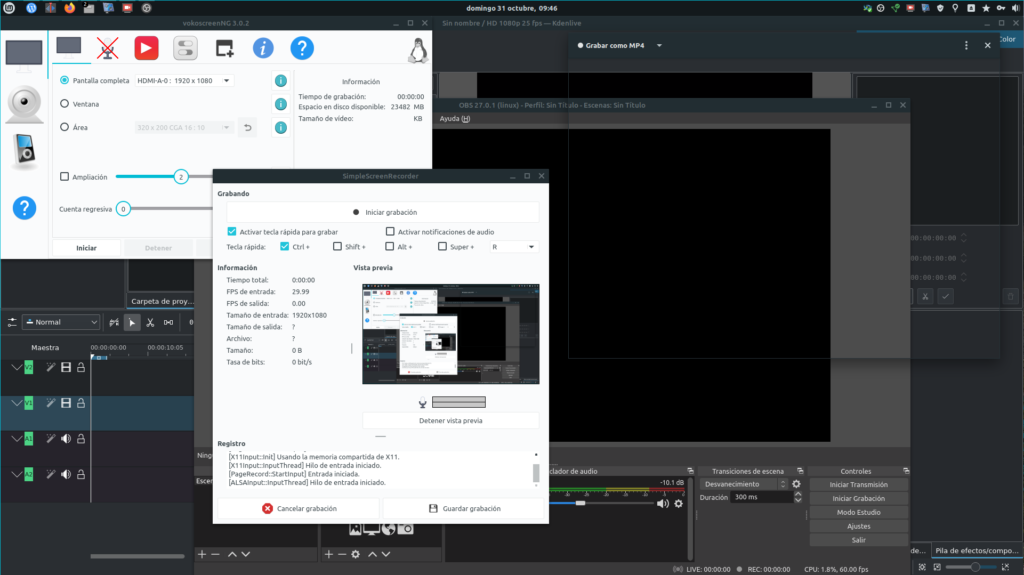
DEEPIN SCREEN RECORDER
Es la herramienta multi-función por defecto en Deepin. La misma nos permite, la captura de imágenes y vídeo en diversos formatos; además de soportar audio y recientemente se le ha agregado la capacidad de reconocimiento de texto ORC; además nos permite de la inserción de símbolos, texto y dibujos en la edición de la captura.
Es nuestra opinión, es sin duda, la mejor herramienta nativa de su tipo, entre todos los sistemas operativos conocidos.
PEEK
Comienzo por el más sencillo de los grabadores/capturadores de pantalla que os voy a mostrar, Peek solo graba vídeo y no sonido, tenerlo en cuenta. Es ideal para grabar una zona de la pantalla en concreto y compartirlo inmediatamente sin editarlo.
Una vez iniciado Peek hay que colocarlo en la parte de la pantalla que queráis grabar, si hace falta podéis cambiar el tamaño del recuadro de grabación, y darle al botoncito arriba a la izquierda GRABAR COMO MP4 (si es el formato de vídeo seleccionado). Como opciones destacables tenéis la posibilidad de cambiar el formato del vídeo (MP4, GIF, etc) y los FPS de este y poco más. Peek solo está disponible en GNU/Linux, habitualmente en los repositorios de las principales distros, por lo que lo podéis instalar desde la tienda, el gestor de paquetes y la/el terminal.
VOKO Y SIMPLE SCREEN RECORDER
Para mi Vokoscreen y SimpleScreen Recorder son programas «similares», salvando las diferencias, como la interfaz que son bien diferentes. Digo lo de similares, pues su funcionamiento y sus opciones para grabar la pantalla son bastante similares. Son programas más avanzados que Peek, pero que después de unas cuantas grabaciones deberíais entender la mayoría de sus funciones.
El programa se inicia con una serie de ventanas donde debéis ir seleccionando diferentes opciones como que pantalla (si tenéis varias) o parte de pantalla, grabar, si queréis grabar el cursor o el audio, donde guardar el archivo generado, qué formato contenedor usar (MKV, MP4, etc), los códecs y poco más (inicialmente puede parecer un montón). Finalmente, una vez elegidas las opciones (o no, lo podéis dejar como viene por defecto), ya podéis iniciar la grabación.
Con Voko hay que hacer prácticamente lo mismo, pero está dispuesto de otra forma, como si fueran pestañas, pudiendo iniciar la grabación en cualquier momento sin necesidad de terminar de configurar las opciones. Adicionalmente, Voko cuenta con la opción de controlar una webcam y de reproducir vídeos (vamos, que es un reproductor). Ambos programas están disponibles para GNU/Linux (en Linux Mint están en los repos) y VokoscreenNG lo está también para Windows.
OBS STUDIO
Es la herramienta por excelencia de muchos streamers, pues no solo graba la pantalla, también sirve para retransmitir (a Twitch por ejemplo), además es de código abierto (plus de seguridad) y gratuita (que no pasa nada si es de pago y está a un precio razonable). Se trata de un programa avanzado, con muchas opciones, al que hay que dedicarle tiempo.
Como decimos por aquí a OBS hay que echarle de comer aparte. Inicialmente, puede que te dé ganas de desinstalarlo a los dos minutos de haberlos instalado. Una vez pasado el susto inicial, y después de unos tutoriales, veréis que no es para tanto. Para grabar la pantalla, que es la parte que ahora nos interesa, solo hay que añadir en FUENTES las opciones de captura que nos interese (captura de pantalla, audio de salida, micro o ambas). Antes de comenzar a grabar, echarle una ojeada a los AJUSTES, donde podéis elegir el formato contenedor (aunque no los códecs, supongo que los elegirá automáticamente dependiendo del contenedor) y la resolución de lo grabado, entre otras cosas. OBS Studio está disponible para GNU/Linux y Windows.
KDENLIVE
Realmente Kdenlive es un editor de vídeos, pero entre sus muchas características está la de grabar la pantalla, eso si, el archivo generado se queda como recurso en el proyecto que habéis iniciado. Así pues, si usáis Kdenlive para editar vuestros vídeos capturando la pantalla, podéis grabar directamente desde él.
Se trata de un programa que, al igual que OBS, tiene cierta curva de aprendizaje. De entre los diferentes editores de vídeo que he probado (OpenShot, Shotcut, Cinelerra) es con el que mejor me he «llevado», tenerlo en cuenta cuando busquéis un programa, no solo para grabar la pantalla. Inicialmente, la opción de grabar pantalla no está a la «vista», para mostrarla hay que dirigirse a la barra de menús y en VER habilitar CAPTURAR PANTALLA. Ahora deberíais de tener una ventanita desde donde podéis iniciar la grabación, elegir la pantalla a grabar (si tenéis múltiples) y configurar algunos parámetros de la grabación.
VIDEO TUTORIAL
Nuestro agradeciendo al EL ESPÍRITU DE KUSANAGI por la colaboración y el aporte de este artículo.


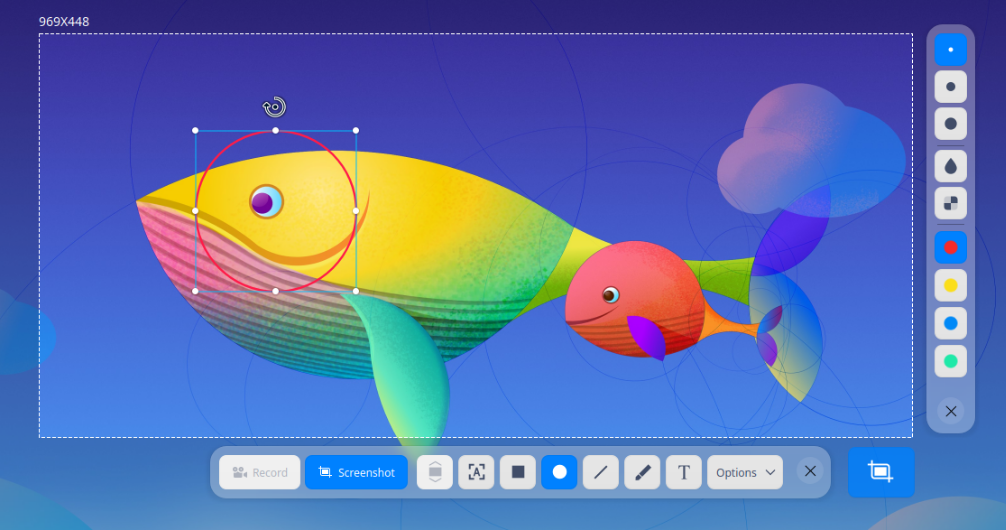
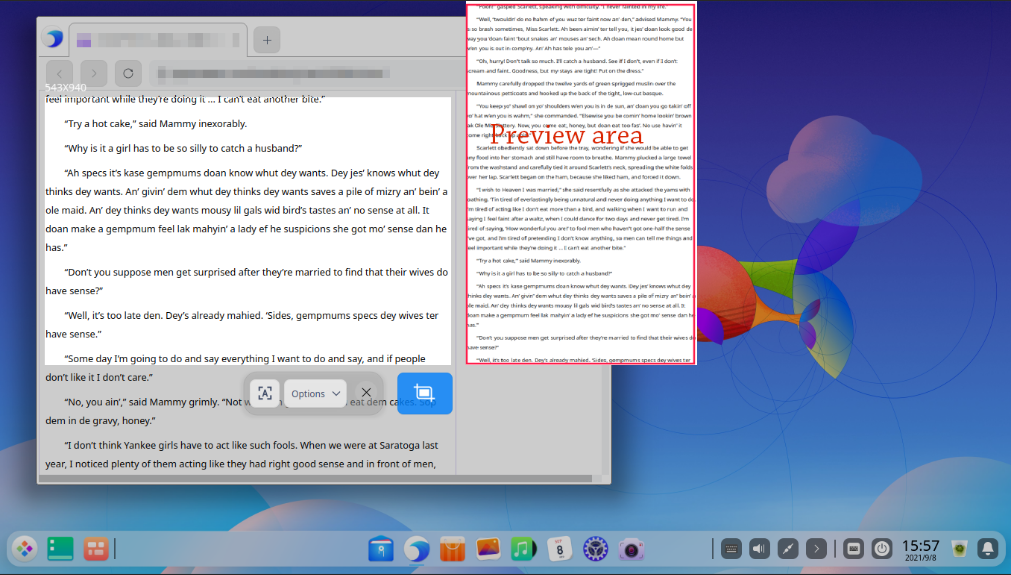
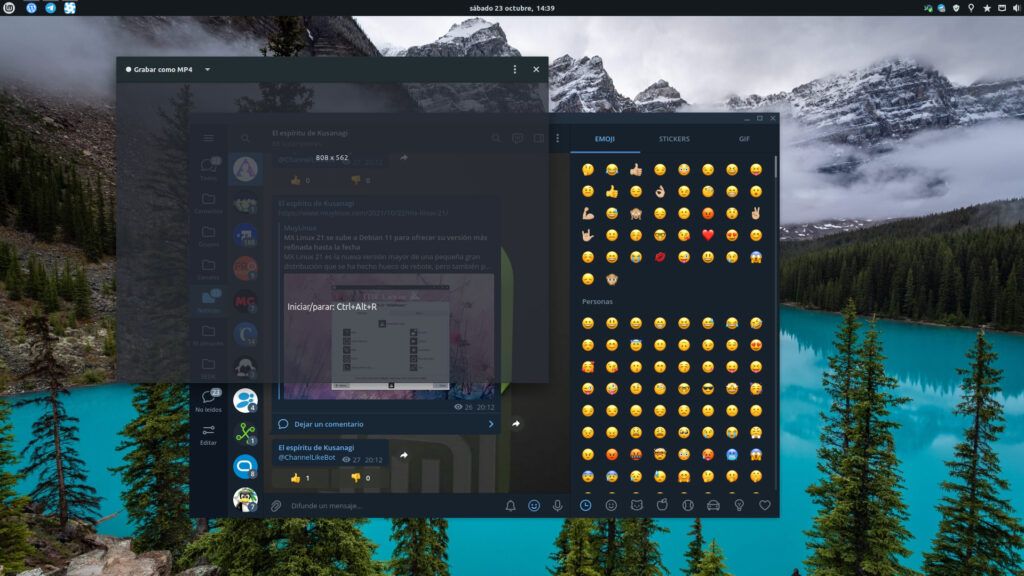
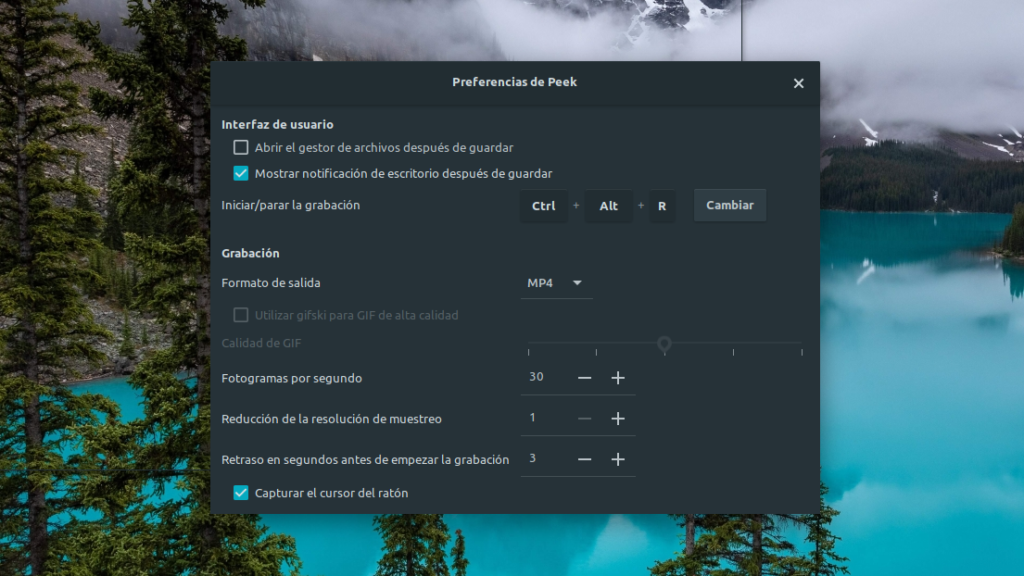
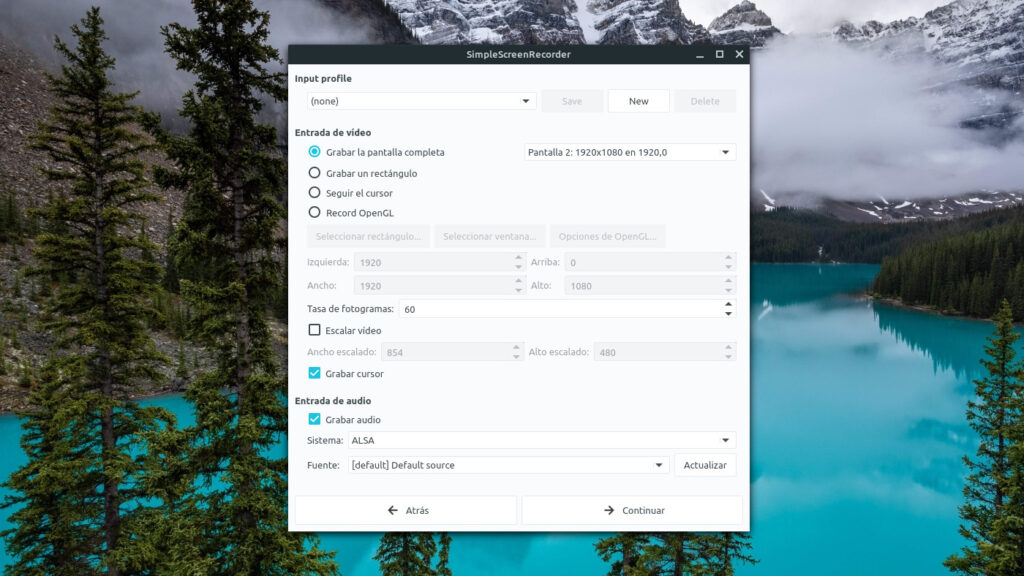
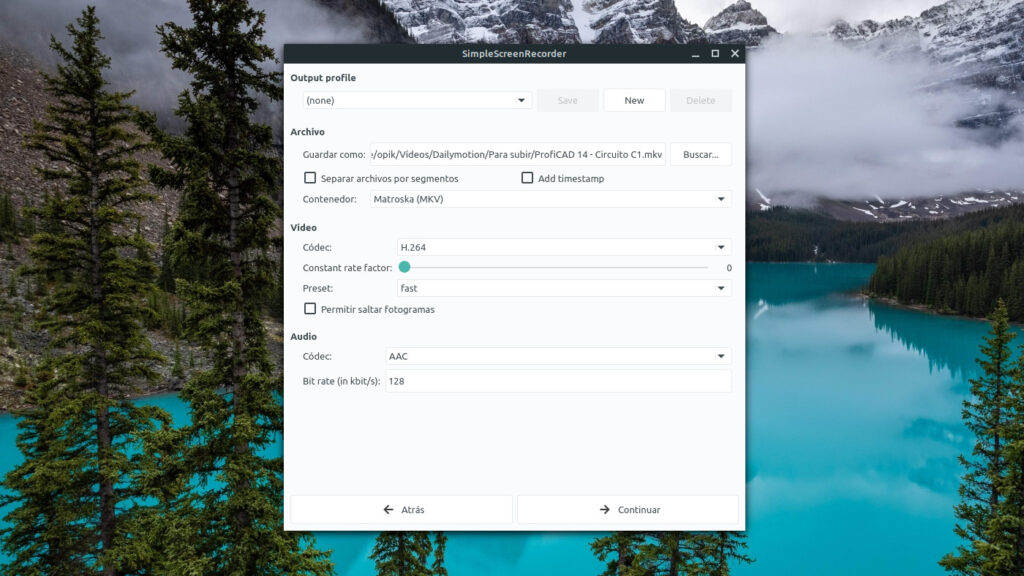
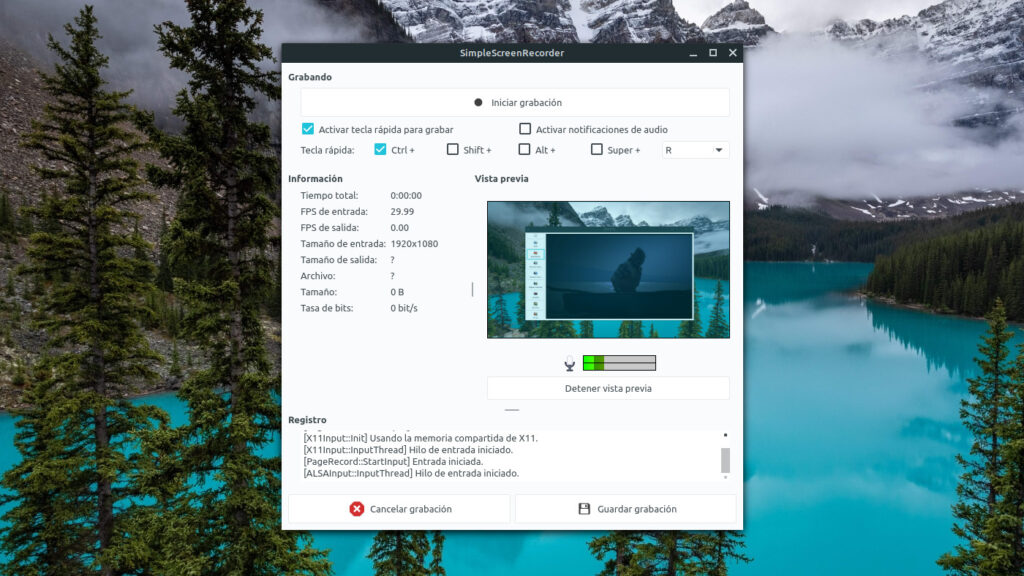
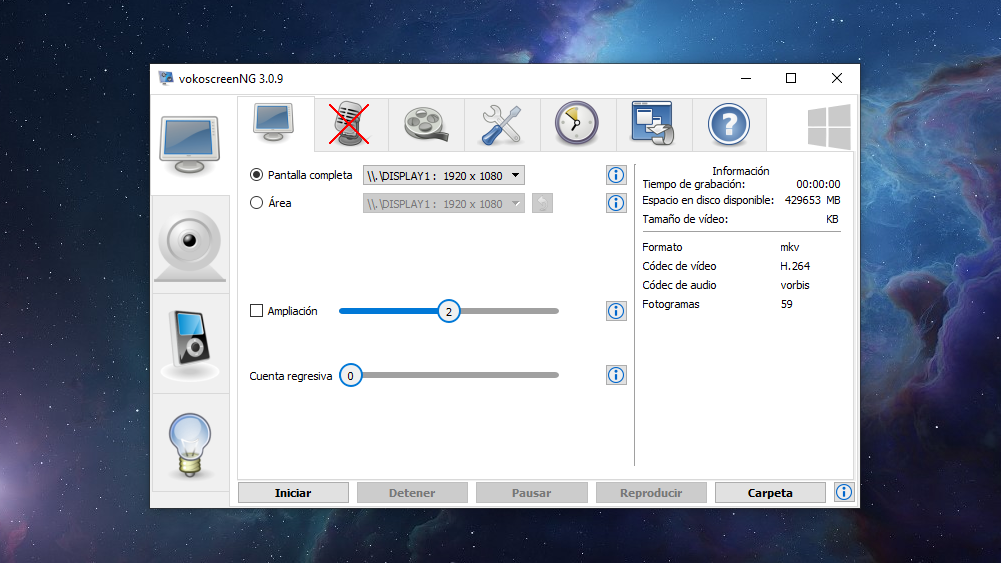
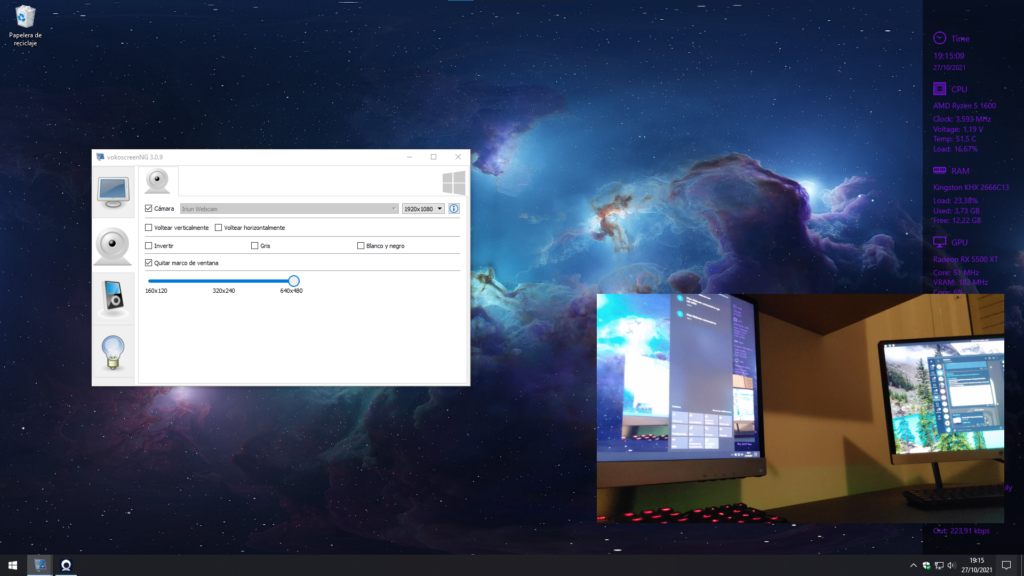
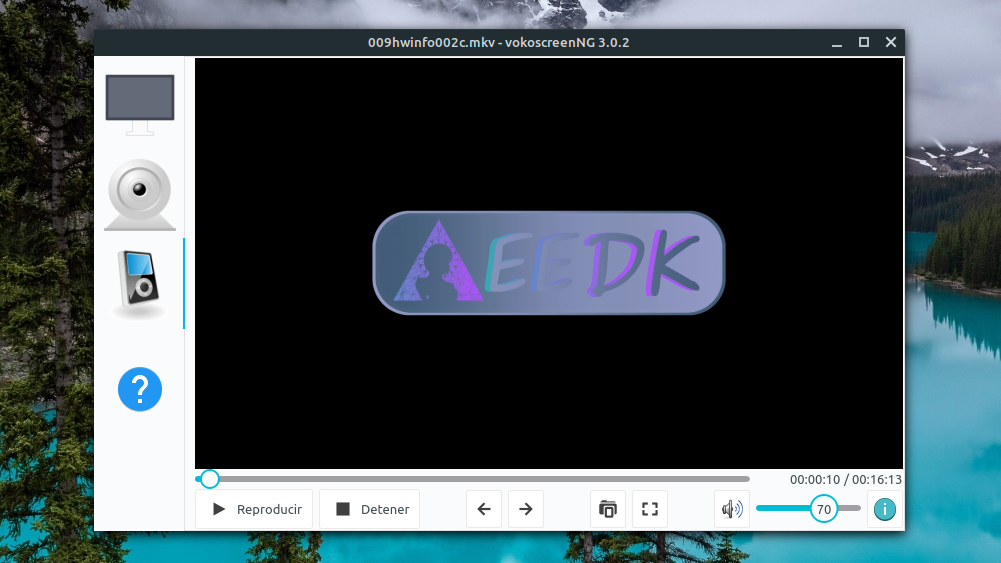
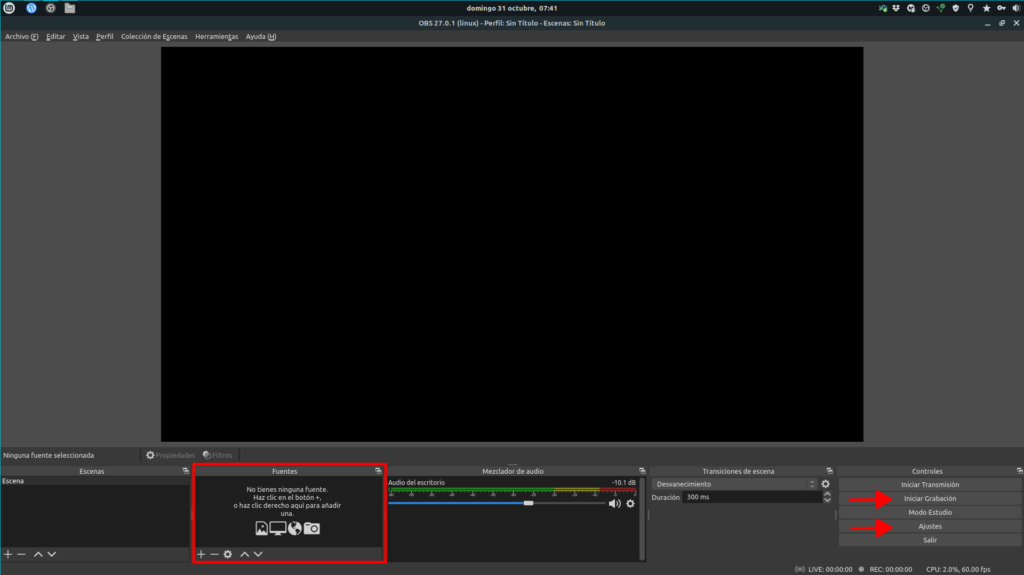
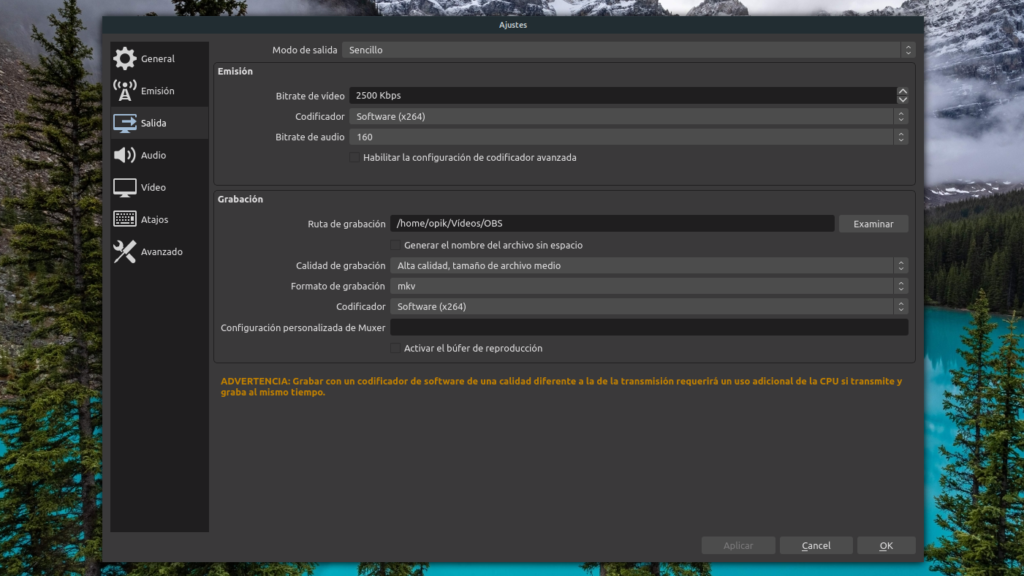
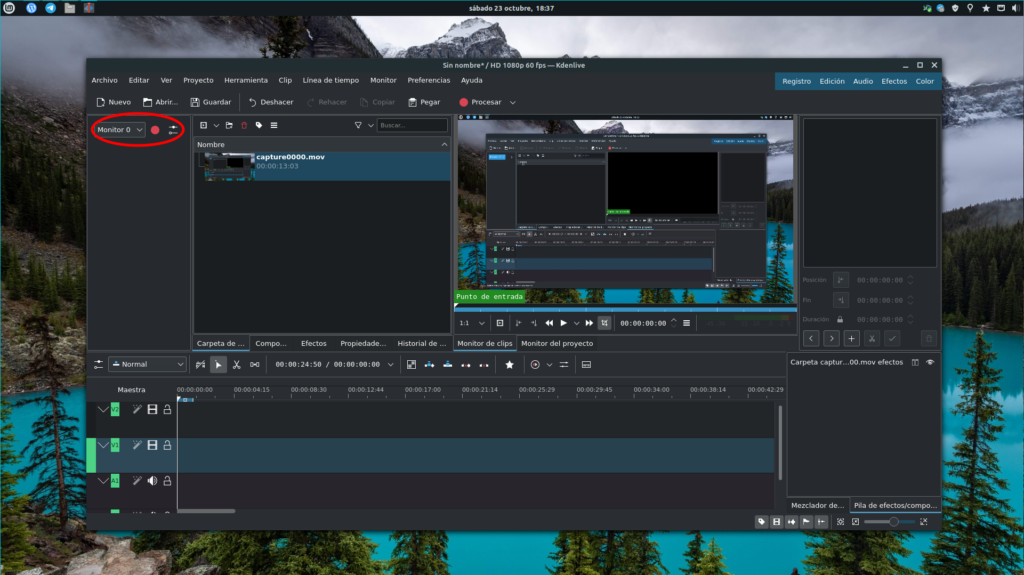
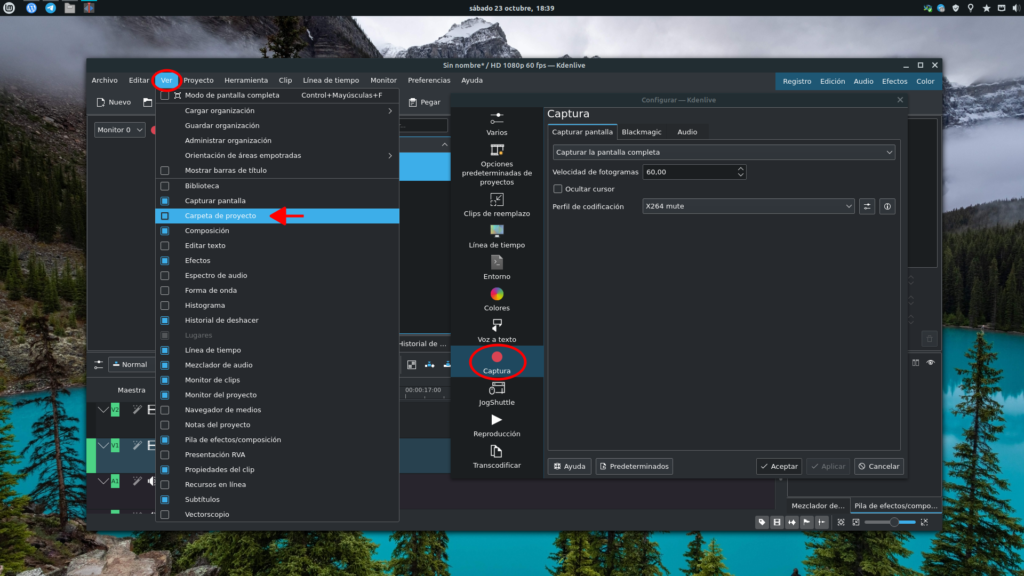
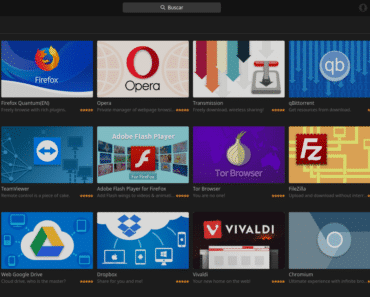
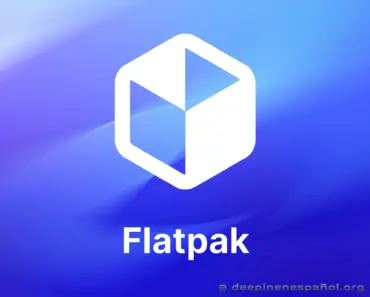
![MUDANZA A SERVIDOR NUEVO [ACTUALIZADO] MUDANZA A SERVIDOR NUEVO [ACTUALIZADO]](https://xn--deepinenespaol-1nb.org/wp-content/uploads/2020/05/server-move-370x297.jpg)
Gracias por el resumen… Mi favorito de momento, desde que estoy en linux el cual he podido usar en todas partes es SimpleScreenRecorder. Salvo en debian que tuve que compilarlo para usarlo en su momento… En todo caso funciona de maravillas casi en cualquier distro y antes de que los editores de vídeo tuviesen casi soporte para el 4K este capaturador lo hacía sin problemas con salida vídeo, con lo cual solo tocaba subirlo donde correspondiese. En fin, saludos…